2012-12-23 ブラザーADS-2000わくわく自炊生活―PART3―
Photoshop CS5で画像処理
スキャン後の処理は,大掛かりです。
カラーページと白黒ページを各々フォルダに分けます。カラーページ,白黒ページ内のTIFFファイルを,Photoshop CS5で開き,画像処理を施します。
カラーページ:
- ポスタリゼーション:32階調
- 保存:TIFF,LZW圧縮
白黒ページ:
- モード変換:グレースケールモード
- ポスタリゼーション:32階調
- 保存:TIFF,LZW圧縮
実際には,ファイルをひとつひとつ開いて手作業で作業するのではなくて,バッチ機能でまとめて処理します。
Photoshopで,階調数を1/8に圧縮します。これは,原稿のざらつきを取るのと,保存時のTIFFファイルの容量を減らすためです。
「階調数を32階調にまで落としてしまうと,色の劣化が激しいのでは?」と思った人がいるかもしれません。RGB各色が32階調の場合,表現できる色数は,32768色です。PCのモニタで見るだけなら,これでも十分です。
Photoshopに画像を持ってきた,ということは,当然,シャープネスも修正できます。私は,輪郭強調主義者ではないので,シャープネスはいじっていません。
Acrobat 9 Proでの処理
Photshopで処理したTIFFファイルを,ひとつのフォルダにまとめておきましょう。PDFの作成には,Acrobat 9 Proを使います。
(余談ですが,Acrobat Proの最新版は,バージョン11です。)
Acrobat 9 Proの使い方は,慣れるまで訳が分かりませんでした。独特のお作法があるのです。
Acrobat 9 Proを起動したら,最初に,ダミーの空白ページを1ページ持ったPDFを作成します。つぎに,TIFFファイルを挿入します。複数のTIFFファイルから直接,PDFを作ろうとしたら,各ページがバラバラのPDFになってしまい,思ったとおりの挙動をしませんでした。
さて,TIFFファイルを挿入すると,内部で画像データがJPEGに変換されてしまいます。画質が劣化します。画質を劣化させないためには,TIFFファイルを挿入する前に設定が必要です。
設定ボタンは,ファイルダイアログの右側にあります。
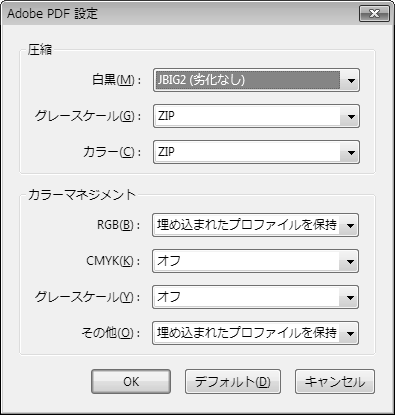
圧縮形式を,JPEG→ZIPにしておきます。
標準設定のままでも(JPEG圧縮されても)画質が気にならないという方は,設定しなくても構いません。どこをどう設定したか知らないけれど,画質が劣化していて気になるというときは,「ページ挿入したときに画質が落とされている」ということを思い出してください。
ページを挿入する際の注意点。ファイルダイアログでファイルを選択するとき,ファイル名の一覧を降順(大きい→小さい)に並べてからファイルを全選択して挿入します。
ファイル名の一覧が昇順(小さい→大きい)に並んだ状態でページを挿入すると,挿入されたページが逆順に並んでしまいます。どうして,ああいう動作をするのか,と尋ねられても知りません。
ページを挿入中に,「カスタム文章テーブルがいっぱいです」というエラーが発生した場合は,挿入するページ数を減らして,PDFを複数に分けて作成します。
どうもページ数が250ページを超えたあたりから,このエラーが出るようです。挿入が終わったらPDFを結合して,ひとつのPDFにしましょう。
ページが挿入できたら,最初に挿入したダミーの空白ページを削除します。
つぎに,OCR認識させます。OCR認識させると,Acrobatがページの向きを勝手に修正してしまいます。意図せずに90度回転したり,180度ひっくり返ったりしてしまいます。残念ながら,この挙動は回避できないようです。OCR後に,手作業で向きを変えましょう。